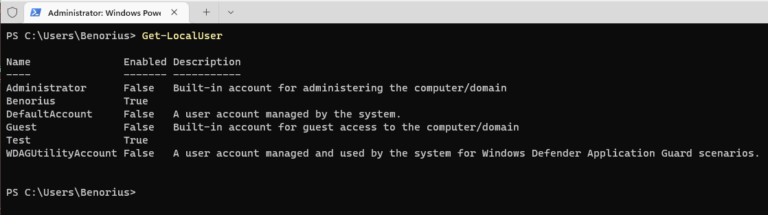Wer benutzt den Eigenen Rechner mit, also wer besitzt einen Lokalen-Benutzer?
Als IT-Administrator oder auch als Freizeit-Admin ist es wichtig zu wissen wer diesen benutzt, um so die Kontrolle über den eigenen Computer zu behalten.
Werbung
Lokale Benutzer anzeigen
Dies geht sehr einfach über die PowerShell. Hierbei eine PowerShell öffnen und den folgenden Befehl eingeben:
Get-LocalUser
Mit dem Befehl wird das folgende ausgegeben:
- Welche Benutzer vorhanden sind mit dem entsprechenden Namen
- Ob dieser aktiviert oder deaktiviert ist
- Eine kurze Beschreibung
Zu beachten hierbei ist, dass es auch von Windows selbst definierte Accounts gibt. Wenn diese deaktiviert sind, dann sollte es auch so bleiben.
Wenn allerdings nun ein Benutzer entdeckt wurde, der in dieser Liste nicht auftauchen sollte, dann gibt es die folgenden Möglichkeiten:
1. Benutzer bleibt aktiv
Wenn allerdings hierbei nicht sicher ist, für was dieser da ist, dann kann dies ein Sicherheitsrisiko bedeuten.
2. Benutzer deaktivieren
Indem der Benutzer deaktiviert wird, kann herausgefunden werden, ob dieser entsprechend verwendet wird. Falls der entsprechende Benutzer doch genutzt wird, dann kann er einfach aktiviert werden.
3. Benutzer löschen
Der Benutzer kann gelöscht werden und damit auch die Profildaten. Ein Wiederherstellen ist nicht möglich. Deshalb sollte dies immer der letzte Schritt sein und wenn man sich sicher ist!
Werbung
Benutzer deaktivieren und aktivieren
In unserem Testsystem wurde ein Benutzer „Test“ angelegt, der dort normalerweise nicht hingehört. Dieser wird entsprechend nun per PowerShell deaktiviert.
Der Befehl lautet hierzu wie folgt:
Disable-LocalUser <Benutzeraccount>
In meinem Fall also:
Disable-LocalUser Test
Danach kann ich mit dem Befehl „Get-LocalUser“ mir das Ergebnis nochmals ausgeben und sehe, dass der Benutzer nun deaktiviert ist, indem in der Spalte „aktiv“ nun der Wert „Falsch“ steht.
Falls dieser allerdings doch noch benötigt wird, dann kann dieser wie folgt wieder aktiviert werden.
Hierzu in der PowerShell den folgenden Befehl eingeben:
Enable-LocalUser <Benutzeraccount>
In meinem Fall also:
Enable-LocalUser Test
Danach kann wieder mit dem Befehl „Get-LocalUser“ das Ergebnis ausgegeben werden und zu sehen ist, dass der Benutzer wieder aktiviert ist, indem in der Spalte „aktiv“ nun der Wert „Wahr“ steht.
Werbung
Benutzer löschen
Falls der Benutzer nun schon einige Zeit deaktiviert ist oder es eindeutig ist, dass dieser nicht mehr benötigt wird, kann diesen dann auch löschen.
Wichtig hierbei nochmal zu erwähnen ist, dass dann die Gesamten Daten im Benutzerprofil gelöscht sind! Das beinhaltet die Dateien und Ordner auf dem Desktop, Download, Dokumenten, Bilder, Video, etc.
Deshalb sollte das löschen wohl überlegt sein, nicht dass ein Datenverlust entsteht.
Falls man sich sicher ist, dann kann mit dem folgenden Befehl der Benutzer gelöscht werden:
Remove-LocalUser <Benutzeraccount>
In meinem Fall also:
Remove-LocalUser <Test>
Danach kann wieder mit dem Befehl „Get-LocalUser“ überprüft werden, ob der Account noch in der Liste erscheint.
Wenn dieser nicht mehr in der Liste zu sehen ist, dann ist der Account erfolgreich entfernt worden.
Damit wisst ihr nun, wie Lokale Benutzer auf einem Rechner via PowerShell verwaltet werden können.
Werbung